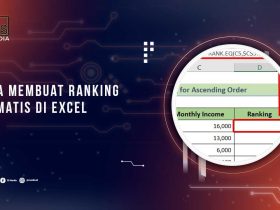Microsoft Excel memang punya banyak fitur canggih yang bisa membantu kita bekerja lebih cepat, terutama saat mengolah data. Tapi, terkadang ada beberapa istilah yang bisa bikin bingung, salah satunya adalah range.
Jika kamu sering menggunakan Excel, mungkin kamu sudah familiar dengan istilah cell, kolom, dan baris, tapi tahu nggak sih apa sebenarnya yang dimaksud dengan range?
Banyak orang sering salah menganggapnya range sebagai cell atau malah bingung apa beda keduanya. Apakah kalian salah satunya? Nah, biar nggak tambah salah paham, kalian wajib simak artikel berikut sampai tuntas.
Apa Itu Range dalam Excel?
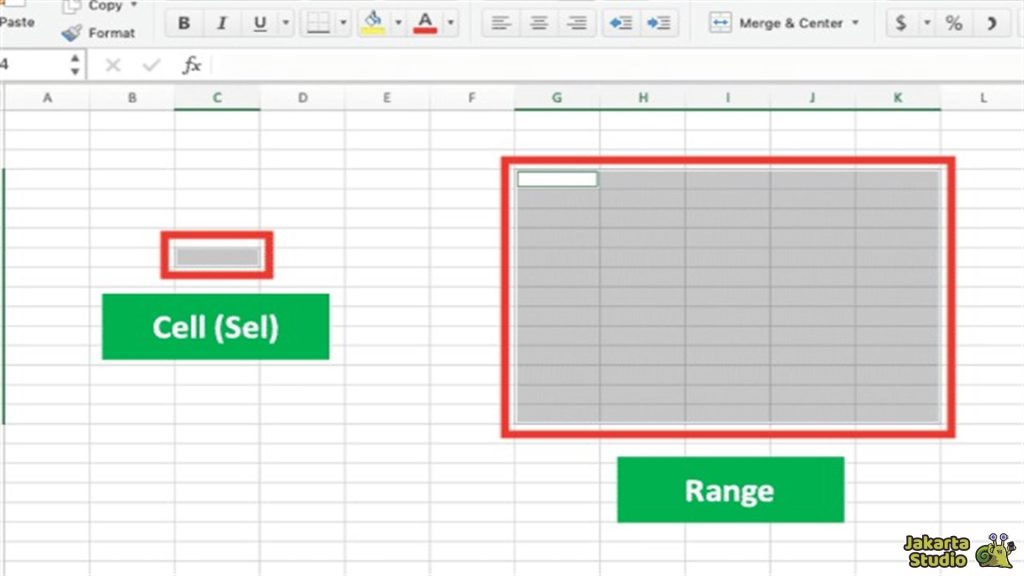
Pada dasarnya, range adalah sekumpulan cell yang dipilih atau disorot untuk tujuan tertentu, seperti menghitung total atau mengatur format.
Range ini bisa berupa beberapa cell yang berdampingan, baik itu dalam satu baris, satu kolom, atau bahkan gabungan keduanya.
Misalnya, A1:A10 adalah range vertikal yang terdiri dari 10 cell di kolom A, sementara A1:E1 adalah range horizontal yang mencakup lima cell di baris pertama.
Beda dengan cell, yang hanya merujuk pada satu kotak data di Excel, range mengacu pada kumpulan cell yang lebih luas. Jadi, jika kamu ingin melakukan perhitungan atau mengatur banyak data sekaligus, kamu akan lebih sering berurusan dengan range.
Cara Mencari Range dalam Excel dengan Mudah
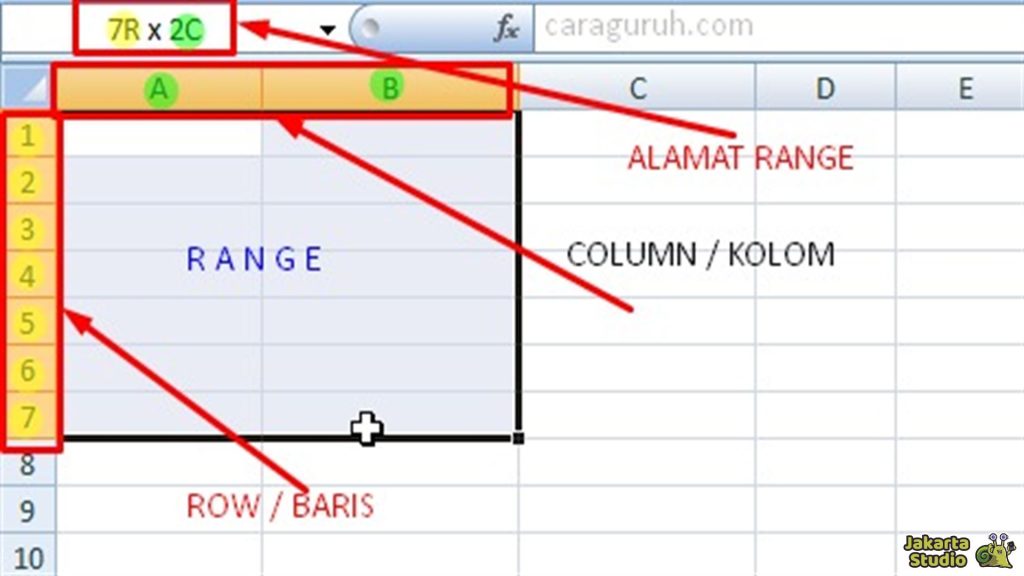
Setelah tahu pengertiannya, sekarang saatnya kita bahas bagaimana cara mencari range dalam Excel. Ada beberapa cara yang bisa kamu gunakan untuk menandai range dengan cepat dan mudah.
Menggunakan Mouse
Cara yang paling umum dan paling mudah untuk mencari range adalah dengan menggunakan mouse. Cukup arahkan kursor ke cell pertama yang ingin kamu pilih, klik dan tahan mouse, lalu tarik kursor ke cell lainnya.
Begitu kamu melepaskan klik, area yang disorot itu akan menjadi range yang bisa kamu gunakan.
Menggunakan Keyboard
Kalau kamu ingin cara yang lebih cepat dan menghindari penggunaan mouse, kamu bisa memanfaatkan keyboard. Dengan menekan Shift + tombol panah, kamu bisa menyorot beberapa cell sekaligus.
Misalnya, jika kamu menekan Shift + arah bawah, Excel akan memilih cell-cell di bawah cell yang sedang aktif.
Selain itu, ada juga cara yang lebih praktis untuk menandai seluruh data dalam satu kolom atau baris dengan Ctrl + Shift + panah.
Misalnya, kalau kamu menekan Ctrl + Shift + arah kanan, Excel akan langsung memilih seluruh data pada kolom tersebut, tanpa perlu menyorot satu per satu cell.
Menggunakan Name Box
Salah satu fitur yang sering terabaikan di Excel adalah Name Box yang ada di sebelah kiri formula bar. Name Box ini menunjukkan alamat range yang sedang aktif.
Jadi, jika kamu memilih sebuah range, kamu bisa langsung melihat alamatnya di Name Box, yang memudahkan kamu untuk memastikan apakah range yang dipilih sudah tepat. Cukup klik di Name Box, dan alamat range akan muncul.
Contoh Penggunaan Range dalam Rumus Excel

Setelah mengetahui cara mencari range, kamu pasti bertanya-tanya, “Lalu, gimana cara pakai range dalam rumus-rumus Excel?” Yuk, simak beberapa contoh penggunaan range dalam rumus-rumus berikut:
Menggunakan Rumus SUM
Misalnya, kamu ingin menjumlahkan seluruh angka dalam satu range. Kamu bisa menggunakan rumus SUM. Contohnya, rumus =SUM(A1:A10) akan menjumlahkan semua angka dari cell A1 sampai A10. Fungsi ini sangat berguna untuk menghitung total penjualan, jumlah barang, atau nilai akumulasi data.
Menghitung Rata-rata
Jika kamu ingin menghitung rata-rata nilai dari suatu kumpulan data, kamu bisa menggunakan rumus AVERAGE. Misalnya, rumus =AVERAGE(B1:B10) akan menghitung rata-rata dari cell B1 sampai B10. Fungsi ini sering digunakan untuk menghitung rata-rata nilai ujian, pengeluaran bulanan, atau performa kerja.
Menghitung Jumlah Data
Kadang, kamu juga perlu menghitung berapa banyak cell yang berisi data dalam suatu range. Di sini, rumus COUNT bisa kamu andalkan. Misalnya, =COUNT(C1:C10) akan menghitung berapa banyak cell dalam range C1 sampai C10 yang berisi angka.
Namun, kalau kamu ingin menghitung cell dengan kriteria tertentu, kamu bisa menggunakan COUNTIF. Contohnya, =COUNTIF(D1:D20,”>=70″) akan menghitung berapa banyak nilai di range D1 sampai D20 yang lebih besar atau sama dengan 70.
Menjumlahkan Data dengan Kondisi
Mirip dengan COUNTIF, rumus SUMIF memungkinkan kamu untuk menjumlahkan data dalam range tertentu dengan kondisi tertentu. Contohnya, =SUMIF(E1:E20,”>1000000″) akan menjumlahkan semua angka di range E1 sampai E20 yang lebih besar dari 1.000.000.
Jadi, fungsi ini sangat berguna kalau kamu perlu menghitung total penjualan yang melebihi target atau total gaji yang di atas nominal tertentu.
Mengubah Format dan Membuat Grafik
Ternyata, range juga bisa digunakan untuk mengatur format data dalam jumlah banyak. Misalnya, kamu bisa memberi warna latar belakang untuk seluruh range A1:A10, mengatur jenis huruf, atau mengubah ukuran teks secara seragam tanpa perlu melakukannya satu per satu.
Selain itu, range juga memudahkan kamu dalam membuat grafik. Cukup pilih range yang berisi data dan label, lalu klik Insert > Chart. Excel akan secara otomatis membuat grafik berdasarkan data yang kamu pilih.
Kesimpulan
Pahamkan sekarang, kan? Mengerti cara menentukan dan menggunakan range di Excel sangat membantu dalam meningkatkan efisiensi dan akurasi kerjamu.
Dengan begitu, kamu bisa menghitung data, mengelola informasi, dan menganalisis data dalam waktu yang lebih cepat. Jadi, ayo mulai terapkan tips-tips di atas agar kamu semakin mahir dalam menggunakan Excel dan mempercepat pekerjaanmu!